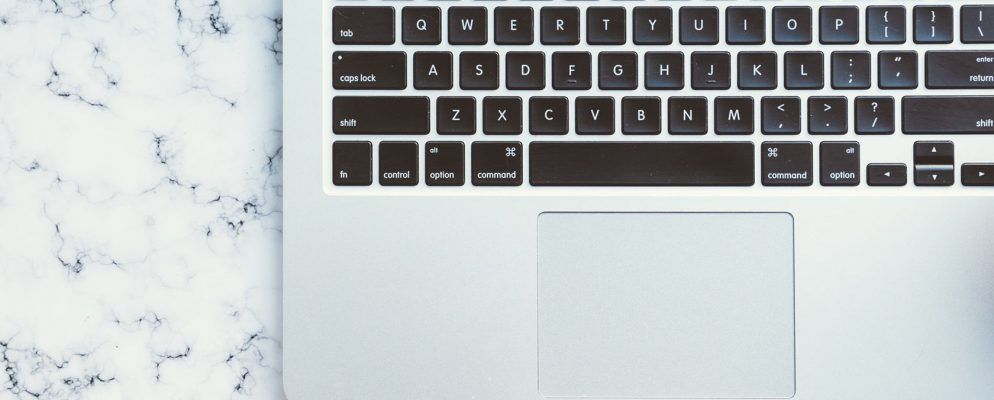如果要使Mac进入恢复模式,从USB闪存盘引导或使用Apple的诊断工具开始测试硬件,则需要使用正确的启动键组合。
这些键盘快捷键使您可以中断Mac的正常启动过程,甚至可以更改macOS登录时的行为方式。不过,在大多数情况下,在对Mac进行故障排除时,只需要这些按键组合即可。
这是有关macOS引导模式和启动键盘快捷键组合以及何时需要使用它们的便捷指南。
macOS引导模式和键组合
使用以下快捷方式将Mac设置为特定的启动模式,您必须先按下电源按钮,然后立即按住所需的组合键。
在较旧的Mac上,您可以等到按住快捷键之前听到启动声音,但是新的Mac在启动时不再发出任何声音。

Apple的启动管理器引导您的Mac引导默认的启动卷。相反,您将获得所有已连接卷的列表,包括USB和外部驱动器。如果您需要从USB引导Mac,则此功能特别有用。

如果遇到问题而Mac无法引导,则安全模式(也称为安全启动)会强制您的计算机加载仅启动操作系统所需的基本知识。您的启动磁盘将检查错误并进行维修,并且仅使用必需的内核扩展。
此模式还可以防止Mac启动时打开启动和登录项。它会禁用用户自定义的自定义字体,并且还会清除许多macOS系统缓存。

根据Mac的使用年龄,它可能附带Apple Hardware Test或Apple Diagnostics。这些是故障排除工具,可以检测出硬件的明显问题,因此您可以尝试修复或确定是该更换机器的时候了。
尽管这些测试查找的是硬件问题,但它们并不能提供很多帮助。有关该问题的信息量。这会使尝试修复变得困难。如果您感觉很勇敢并且想要更多信息,则需要使用Apple Service Diagnostics。
变体:您还可以使用 Option + D 从互联网开始测试。如果您的硬盘驱动器或恢复分区有问题,这是理想的选择。

参数RAM(也称为非易失性RAM)保存有关计算机当前配置的信息。这包括日期和时间,音量,桌面设置等。有时候,您会遇到与声音,鼠标滚动或键盘有关的问题,这些问题需要重置PRAM / NVRAM。
关闭Mac,打开电源,然后立即按上面的组合键。等到Mac再次重新启动,然后松开组合键。阅读有关PRAM及其对Mac的影响的更多信息。

系统管理控制器(SMC)是基于Intel的Macs上的芯片,可控制风扇速度,电源管理等方面。大多数Apple计算机使用上面提供的按键组合,但是某些型号要求您卸下电池或断开电源线。

恢复模式是解决友好环境中许多macOS问题的解决方案。恢复分区是macOS的一个单独部分,您可以使用它来使用Disk Utility修复磁盘,访问终端并通过重新安装macOS来还原Mac。
版本:也可以按住 Cmd + Option + R 启动Internet恢复模式,该模式首先从Internet下载必要的工具。如果恢复分区已被擦除或损坏,这是理想的选择。

如果要将文件从一个Mac硬盘驱动器传输到另一个硬盘,则使用“目标磁盘"模式可以简化操作。通过以“目标磁盘"模式启动Mac,可以将其连接到另一台Mac并在驱动器之间复制文件。
从本质上讲,它可以将Mac变成硬盘驱动器机箱。唯一的麻烦是您需要使用正确的电缆进行作业。 Apple声明您可以使用:
您不能使用USB-A到USB-A电缆,Apple USB-C充电电缆或常规的旧Mini DisplayPort电缆。困惑?请查看有关USB-C,Thunderbolt 3和Mac兼容性的完整指南。

单用户模式会将您的Mac引导到基于文本的最小环境,没有GUI,并且启动时不安装驱动器卷。您只能访问Unix提示符,您需要在其中键入命令。
此模式可让您解决拒绝启动的Mac的问题。您可以尝试修复磁盘,将文件从一个卷复制到另一个卷,或强制弹出光学介质,但是您需要知道正确的命令才能这样做。

此处的线索在名字。详细模式会用详细的状态报告来替换Mac默认的启动图形,这些状态报告会详细说明计算机启动时发生的情况。它不会限制加载任何内容(例如安全模式),也不会引导到命令行环境(例如单用户模式)。
相反,详细模式非常适合Mac开机时挂起的那些实例。您可以确切地看到是什么在打扰引导过程,并希望可以采取措施加以解决。
例如,许多引导问题都与第三方内核扩展有关。详细模式可能会突出显示问题的扩展名,使您可以在安全模式下重新启动,删除有问题的项目,然后正常启动并重试。

您的Mac是否足够旧,可以安装光驱了?如果是这样,则可以创建CD或DVD映像以安装macOS或其他操作系统,例如Linux和Windows。在计算机启动时按住 C 会强制macOS忽略启动卷,而使用可引导的光学介质。

还可以将Mac中的CD或DVD粘在电脑上吗?试图从错误的光驱启动?打开Mac,然后立即按住弹出, F12 或您的鼠标/触控板按钮,直到计算机将光盘弹出。
NetBoot允许系统管理员从网络映像引导客户端计算机,这是大多数家庭用户永远不需要做的事情。这样,公司可以根据自己的喜好定制macOS并为特定用户创建自定义映像,然后在不修改每台计算机的情况下在网络范围内进行部署。
版本:您还可以使用 Option + N 以指定默认映像,而不是为特定用户或硬件设计的自定义映像。
macOS登录密钥组合
以下组合会更改方式登录可以在Mac上进行。

如果已将Mac设置为自动登录,则可以通过在引导屏幕后按住左移来告诉它忽略此设置(白色Apple徽标和进度条)。
您将进入常规登录屏幕,在该屏幕上您可以选择其他用户帐户或以Guest身份继续。

想要停止所有操作启动时打开您的登录项目和以前的会话窗口?进入登录屏幕后,照常输入密码,然后单击登录按钮(或按 Enter )。在Mac登录并启动时,立即按住 Shift 键。
如果您打开了一些想要隐藏的敏感文件夹,这是完美的选择,或防止任何资源消耗立即启动。
知道更多的macOS键盘快捷键
这些启动键组合在出现问题时会中断Mac的正常运行。除非您尝试修复自己的Mac或玩弄安装Linux的想法,否则您将不需要它们。
请注意,还有很多Mac键盘快捷键可能会派上用场,并且我们建议您现在就学习它们,以便您在实际使用时可以依靠它们。